Bearbeitung von Routen¶
Um eine Route zu bearbeiten, öffnen Sie zunächst den Bildschirm Routendetails. Tippen Sie dann auf die Schaltfläche „Bearbeiten“ in der unteren Symbolleiste. Es erscheint ein Pop-up-Fenster, wie Sie es im folgenden Beispiel sehen können:
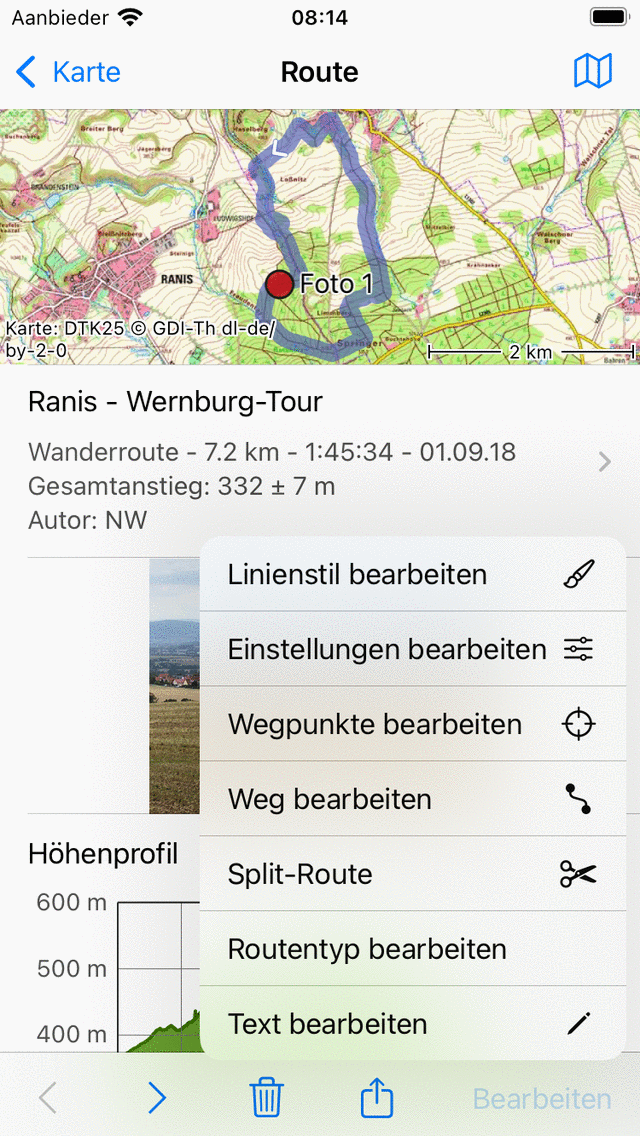
Pop-up-Bildschirm mit Routendetails zum Bearbeiten der Optionen.¶
Im Bearbeitungs-Pop-up können Sie zwischen den folgenden Optionen wählen:
Linienart bearbeiten. Es wird ein Bildschirm angezeigt, in dem Sie eine benutzerdefinierte Linienbreite und -farbe für die Route festlegen können.
Einstellungen bearbeiten. Sie können die Einstellungen einer Route ändern. Sie können festlegen, ob die Anzeige der Wegpunkte einer Route aktiviert werden soll. Außerdem können Sie „Richtung umkehren“ aktivieren, was die Richtung einer Route umkehrt.
Wegpunkte bearbeiten. Die zur Route gehörenden Wegpunkte werden in einem speziellen Fenster angezeigt. Hier können Sie Zwischenziele hinzufügen, Zwischenziele verschieben und Zwischenziele, die zu einer Route gehören, entfernen.
Strecke bearbeiten. Die Route wird in den Routenplaner geladen, wo Sie den Routenverlauf ändern können. Dann können Sie die Route verlängern, die Route verkürzen oder den Routenverlauf allgemein ändern.
Route aufteilen. Dies öffnet den Bildschirm „Route teilen“, wo Sie die Route in Teile aufteilen können.
Routenart bearbeiten. Es erscheint ein Fenster, in dem Sie die Streckenart ändern können. Es ist immer sinnvoll, darauf zu achten, dass Ihre Routen den richtigen Routentyp haben.
Text bearbeiten. Es wird ein Bildschirm angezeigt, in dem Sie den Titel, die Autorendaten und die Beschreibung bearbeiten können.